Как сделать публикации конфиденциальными на Facebook, TikTok и других платформах
Эта история была обновлена. Первоначально оно было опубликовано 16 февраля 2017 года.
Большинство из нас знают, что нужно быть осторожными с тем, что мы публикуем в социальных сетях, но знаете ли вы, кто именно может видеть ваши недавние фотографии из отпуска и обновления статуса? Вот элементы управления конфиденциальностью, о которых вам нужно знать в четырех крупнейших социальных сетях.
Как сделать ваши публикации в Facebook приватными
 Вы можете настроить, кто будет видеть каждую публикуемую вами публикацию на Facebook. Дэвид Нилд
Вы можете настроить, кто будет видеть каждую публикуемую вами публикацию на Facebook. Дэвид НилдВсякий раз, когда вы публикуете что-то на Facebook — в Интернете или в мобильном приложении — рядом появляется раскрывающееся меню выбора аудитории (обычно в нем просто установлено значение «Друзья»). Это дает вам точный контроль над тем, кто сможет видеть вашу следующую публикацию, фотографию или чек-ин.
Программы для Windows, мобильные приложения, игры - ВСЁ БЕСПЛАТНО, в нашем закрытом телеграмм канале - Подписывайтесь:)
Коснитесь или щелкните раскрывающийся список, чтобы просмотреть дополнительные параметры. Вы можете сделать свои публикации общедоступными (чтобы их мог видеть каждый), ограничить их видимость для определенных друзей или даже публиковать обновления, которые можете видеть только вы. Вы также можете создавать свои собственные списки друзей: зайдите на Facebook в веб-браузере, нажмите Друзья в боковой панели слева от Ленты новостей, затем Пользовательские спискии выберите Создать список.
Если вы готовы потратить время на создание собственных списков (а многие из нас этого не делают), вы можете создавать всевозможные комбинации. Возможно, вы захотите, чтобы некоторые обновления видели только люди на работе, или только ваш спортивный клуб, или все в вашем списке друзей, кроме вашего бывшего (с которым вы все еще связаны по какой-либо причине).
Возможно, у вас есть основания жаловаться на некоторые политики Facebook по сбору данных, но нет никаких сомнений в том, что сайт на самом деле выполняет комплексную работу, когда дело доходит до того, что вы можете выбрать, кто может видеть ваши сообщения. Это всего лишь вопрос того, как потратить время на настройку нужных списков друзей и их применение. Обратите внимание: как только вы сделаете выбор (например, «друзья по работе»), этот параметр останется в силе для всех ваших будущих публикаций, пока вы не измените его снова.
Добавление тегов усложняет настройки конфиденциальности. Если вы отметите одного или двух друзей на фотографии, все их друзья также смогут видеть эти публикации. То же самое происходит, когда вы публикуете что-то на странице чужого профиля: аудиторию устанавливает этот человек, а не вы. Это не означает, что вам нужно полностью отказаться от совместного использования — просто имейте в виду, что изображения с тегами могут увидеть люди, не входящие в вашу целевую аудиторию.
Что касается общедоступных публикаций, то некоторые обновления (например, изображение вашего профиля) по умолчанию всегда общедоступны, поэтому их может видеть любой, кто заходит на страницу вашего профиля. Чтобы проверить, какую информацию вы опубликовали, перейдите на страницу своего профиля на Facebook и нажмите кнопку кнопка меню (три точки) справа под кнопкой редактирования профиля и выберите Просмотреть как из появившегося меню. Если деликатные сообщения по-прежнему отображаются, просто измените настройки их видимости.
Как сделать публикации приватными в Instagram и Twitter
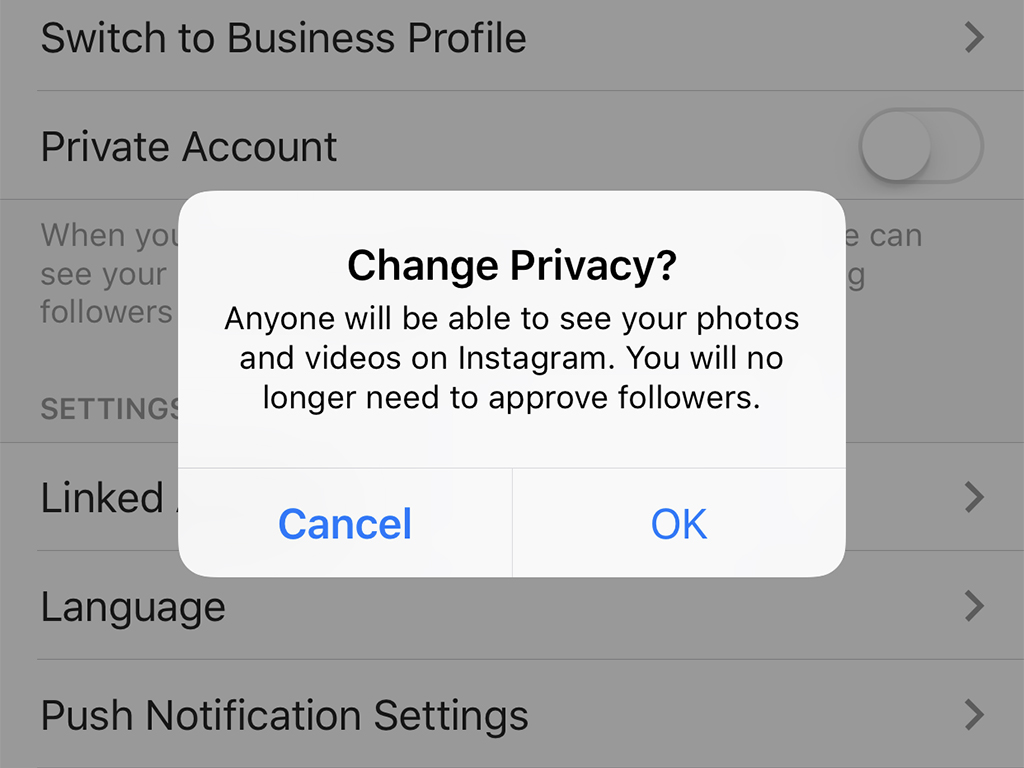
Instagram и Twitter позволяют вам сделать свою учетную запись общедоступной или частной. Дэвид Нилд
Instagram и Twitter имеют схожие настройки конфиденциальности для публикаций, и вы не получаете такого же детального контроля, как на Facebook. В обоих сервисах ваша учетная запись и все, что вы из нее публикуете, находится в одном из двух состояний: общедоступном или частном. Однако в каждую платформу встроены некоторые инструменты, ориентированные на конфиденциальность, которые предлагают вам некоторые возможности управления аудиторией (мы вернемся к ним в конце этого раздела).
Но в целом для вашего профиля и публикаций публичность — это именно то, на что это похоже: любой может открыть вашу страницу в Instagram или Twitter и просмотреть все ваши публикации. Вот Инстаграм Барака Обамы. Вот Твиттер Бейонсе. Другим людям не обязательно быть вашими друзьями или быть связанными с вами на этих сайтах, чтобы видеть ваши общедоступные публикации. На самом деле, им вообще не обязательно быть в Instagram или Twitter — им просто нужен веб-браузер.
(По теме: Почему веб-версия Instagram лучше приложения)
Конечно, ваши банальные твиты вряд ли привлекут внимание всего мира, даже если они станут публичными. Но если вы хотите скрыть свои сообщения в этих сетях от остального мира, вам необходимо сделать всю свою учетную запись конфиденциальной. В Twitter в веб-браузере нажмите Более, Настройки и конфиденциальность, Конфиденциальность и безопасность, Аудитория и тегии установите флажок рядом с Защитите свои твиты. В приложении шаги те же, но вы начинаете с нажатия на изображение своего профиля и заканчиваете переключателем вместо флажка.
В Instagram коснитесь изображения своего профиля в приложении, затем кнопка меню (три строки) вверху справа, а затем Настройки и Конфиденциальность. Наконец, включите тумблер рядом с Личный кабинет.
Эффект в обоих случаях один и тот же: никто не сможет видеть ваши твиты или публикации в Instagram, если вы специально не одобрили их в качестве друга. А если вы перейдете с общедоступной учетной записи на частную, все ваши существующие друзья будут автоматически одобрены.
Хотя это нарушает некоторые функциональные возможности этих сетей (например, вы не можете ретвитнуть частный твит), это единственный способ скрыть свой основной профиль от остального мира.
Ранее мы упоминали некоторые исключения: это функция «Близкие друзья» в Instagram и функция Twitter, которая позволяет вам выбирать, кто может отвечать на ваши твиты. Первый вариант наиболее ориентирован на конфиденциальность, поскольку он делает ваши публикации в Instagram Story (те, которые сохраняются всего 24 часа) невидимыми для всех, кто не находится в курируемом списке. Чтобы создать список близких друзей, перейдите в свой профиль Instagram, коснитесь значка кнопка меню (три строки), затем Близкие друзья чтобы начать выбирать подписчиков для своего списка. Позже, если вы захотите опубликовать что-то в истории, которую должны видеть только те люди, выберите Близкие друзья из нижней части экрана вместо Ваша история.
В Твиттере вы можете ограничить ответы на твиты людьми, на которых вы подписаны, только теми, кого вы упомянули, или оставить его открытым для всех. Когда вы создаете твит, эта опция находится под текстовым полем, и если у вас есть общедоступная учетная запись, вероятно, там написано «Каждый может ответить». Нажмите на это, чтобы выбрать что-то другое. Вашу публикацию увидят все пользователи Твиттера, а ответить сможет только выбранная вами аудитория.
Как сделать публикацию в TikTok приватной
TikTok произвел большой фурор в мире социальных сетей, и подход этого видеоприложения к конфиденциальности немного сочетает в себе подходы Facebook, Twitter и Instagram. Если вы хотите сохранить конфиденциальность всей своей учетной записи и публиковать видео, которые смогут видеть только ваши подписчики, нажмите Профиль в правом нижнем углу приложения, затем значок кнопка меню (три строки) вверху справа, а затем Настройки и конфиденциальностьи Конфиденциальность. Затем включите тумблер рядом с Личный кабинет. После того, как вы поставите эту стену, вы сможете вручную одобрять всех новых подписчиков, но существующие останутся. На этом же экране вы также можете просмотреть параметры безопасности приложения и решить, кто может комментировать ваши видео и иным образом взаимодействовать с вами.
Чтобы сделать отдельные публикации личными, создайте видео, как обычно, и когда вы дойдете до последней страницы (та, у которой есть большая красная кнопка «Опубликовать» внизу), нажмите Кто может посмотреть это видео. Появится меню, и вы сможете выбрать Каждый, Друзья (подписчики, на которых вы подписаны) и Только я.
Даже если все эти настройки установлены, вам все равно следует быть осторожными: скриншоты ваших обновлений по-прежнему могут быть получены и отправлены любым из друзей, которых вы одобрите. По этому показателю, конечно, ничто из того, что вы публикуете в Интернете, не является по-настоящему конфиденциальным.

Путеводитель PopSci по Черной пятнице
Лучшие распродажи, предложения и все остальное, что вам нужно знать в Черную пятницу. Наша команда тратит сотни коллективных часов на поиск и оценку каждого предложения, которое мы можем найти в Интернете, уделяя особое внимание качественным и проверенным продуктам по разумным ценам.
Программы для Windows, мобильные приложения, игры - ВСЁ БЕСПЛАТНО, в нашем закрытом телеграмм канале - Подписывайтесь:)